
Se hai un iPhone ma usi un computer Windows,allora otterrai molta più compatibilità se usi iCloud. Per fortuna, esiste un client iCloud per Windows, quindi puoi sincronizzare le tue foto e gestire l'archiviazione iCloud dal tuo PC.

Puoi utilizzare il client iCloud per Windows in modo da avere tutte le tue foto, posta, file e altre informazioni disponibili non solo sul tuo iPhone, ma anche sul tuo computer Windows.
Quando scarichi e installi il client, dovrai prima accettare il contratto di licenza.

Una volta installato, dovrai accedere a iCloud con il tuo ID Apple e la password.

Prima di poter continuare, dovrai verificare la tua identità. Qui usiamo il nostro numero di telefono e inseriamo il codice che riceviamo in un messaggio di testo.

Potresti ricevere un messaggio che ti serve per riparare iCloud per Windows affinché funzioni con Outlook. Puoi riparare immediatamente l'errore o attendere un'altra volta.

Se desideri inviare dati diagnostici e di utilizzo ad Apple, ecco dove prendere questa decisione.

Ecco l'interfaccia principale di iCloud per Windows. Sarai in grado di accendere o spegnere la tua iCloud Drive e la sincronizzazione delle foto selezionando la casella accanto a ciascuna.

Seleziona "Opzioni ..." accanto a "Foto" e puoi scegliere cosa sincronizzare, nonché la posizione in cui si trova la tua foto di iCloud sul tuo disco rigido.

iCloud inserirà un'unità in Esplora file, che ti consentirà di accedere rapidamente alle tue foto di iCloud.

Il client iCloud per Windows posizionerà anche un'icona nella barra delle applicazioni per un facile accesso a iCloud.

Se desideri sincronizzare i tuoi segnalibri per Internet Explorer, Chrome e Firefox, puoi scegliere di farlo con il client iCloud per Windows.

Nel caso di Chrome, dovrai prima installare l'estensione dei segnalibri iCloud per Chrome.

Nella schermata dell'interfaccia principale, puoi fare clic sul pulsante "Dettagli account ..." per gestire il tuo ID Apple e attivare o disattivare l'invio di informazioni diagnostiche anonime ad Apple.

Fai clic sul pulsante "Archiviazione" per gestire l'archiviazione iCloud. Facendo clic su "Fototeca", ad esempio, ti dirà quante foto e video sono archiviati in iCloud e quanto spazio occupa.

Puoi gestire altri aspetti come i documenti archiviati in Anteprima, che puoi eliminare per liberare un po 'di spazio.
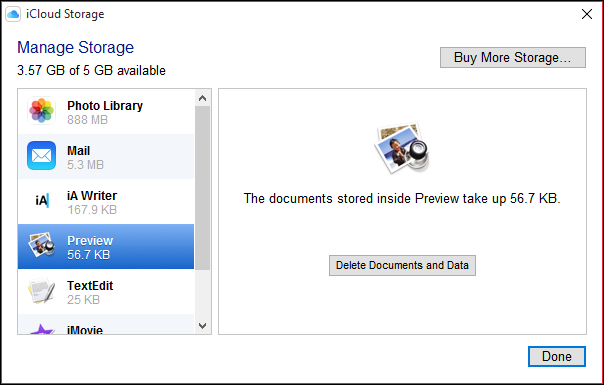
Puoi anche accedere ad altri aspetti di iCloud come Calendario, Contatti, Presentazioni di Keynote e altro. Troverai tutti questi collegamenti sotto l'intestazione "iCloud" nel menu Start.

Prima di poter accedere a molti di questi elementi, tuttavia, dovrai accedere nuovamente dal browser.

Non sarai in grado di accedere o gestire nulla finché non verifichi nuovamente la tua identità tramite messaggio di testo.

Dopo aver verificato la tua identità, tuttavia, sarai in grado di vedere il tuo calendario, i contatti, la posta e molto altro.

Chiaramente, usare un iPhone con Windows significa che avere l'accesso a iCloud dal tuo PC è un must.
Se non usi un iPhone, puoi farloovviamente rinvia ad altri servizi di archiviazione come Dropbox o OneDrive, ma come abbiamo già detto, per sfruttare davvero il tuo iPhone e iCloud, dovresti essere in grado di accedervi e gestirlo anche dal tuo PC.
Speriamo quindi che questo articolo ti sia stato utile. Se hai domande da porre o commenti per contribuire, lascia il tuo feedback nel nostro forum di discussione.








